|
||||||
| الأقسام، المواضيع والمشاركات |
ماهو هذا الموقع؟ هذا الموقع عبارة عن برنامج يتيح للمشتركين الحوار فيما بينهم كتابياً ، و يمكن أن يُطلق عليها اسم المنتديات أو المجالس أو الساحات أو المنابر و يتم نشر مواضيع و ردود عليها بواسطة المشتركين للنقاش فيما بينهم تبادل الآراء و الملاحظات . كيف يتم تنظيم كل هذه الحوارات في الموقع؟ منتدى الموقع يحتوي على أقسام وتصانيف مختلفة و التي تنحدر أسفلها المنتديات وهي تحتوي على مواضيع , و المواضيع تحتوي على مشاركات ... وهكذا تلاحظ كل شيء منظم . الصفحة الرئيسية للمنتدى لها قائمة بالمنتديات و الأقسام مع احصائية بسيطة لكل منهما تتضمن عدد المواضيع و المشاركات , و من هو عضو الذي أضاف المشاركة الأخيرة. كيف يمكن استغلال إمكانيات الموقع بالشكل الأمثل ؟ حين تنتقل إلى الصفحة الرئيسية للموقع سيظهر لك تلقائياً قائمة تفصيلية بأقسامه ( المجالس ، المنابر ، الأقسام ) و حين الضغط على أي منها ستنتقل إلى قائمة جديدة تظهر فيها عناوين كافية المواضيع و النشرات التي تم نشرها من طرف مشتركي هذا الموقع . و قد يظهر إلى جانب عنوان كل موضوع خانة تقييم للموضوع على شكل نجوم (؟) مما يعطيك فكرة عن مستوى نجاح كل موضوع و مستوى إعجاب الزوار و المشتركين به . كما قد تحتوي بعد المواضيع استطلاعات للرأي(؟) يمكن للمشتركين التصويت عليها لبيان رأيهم في المسألة المطروحة أو موضوع النقاش .
أما طريقة البدء في نشر موضوع جديد فهي بسيطة حيث يمكنك بالضغط على أيقونة ( موضوع جديد ) وبعد النشر سيظهر موضوعك في أعلى قائمة المواضيع في نفس القسم المحدد، و هذا الترتيب يكون افتراضياً ، و مع ذلك فلديك إمكانية لإعادة ترتيب المواضيع كيفما تريد ، فيمكنك إعادة ترتيب ظهورها حسب تاريخ النشر تنازلياً أو تصاعدياً ، و كذلك حسب ترتيب اسم الكاتب أبجدياً أو ترتيب المواضيع أبجدياً ، و كذلك يمكن عكس الترتيب حسب الحاجة . عرض الصفحات المتعددة حينما يتزايد عدد المواضيع المنشورة فقد تجد في صفحة قائمة المواضيع صفحات متعددة تظهر أعلى و أسفل القائمة و هي تدل على أنه تم تجزئة قائمة المواضيع إلى عدّة أجزاء حيث تحتوي على تتمة قامة المواضيع لاتي تم نشرها سابقاً .. و بالنظر في أرقام الصفحات و حين تضغط على أي رقم فسوف تنتقل إلى الجزء المقصود من قائمة المواضيع . ما هي المواضيع الثابتة ؟ يتم تثبيت بعض المواضيع بواسطة إدارة أو مشرفي الموقع (؟), حيث تبقى مثبتة في قمة قائمة المواضيع و ذلك بهدف لفت أنظار زوار الموقع إليها للاطلاع عليها و مناقشتها . كيف يمكن قراءة المواضيع ؟ لقراءة المواضيع يمكنك ذلك بالضغط على عنوان أي موضوع في قائمة المواضيع وسيظهر نص الموضوع و إلى جانبه اسم الكاتب و بيانات تفصيلية عنه . أما لإضافة رد على المواوضع فيمكنك ذلك بالضغط على الأيقونة التي تظهر أعلى أو أسفل الموضوع باسم ( رد على الموضوع ) أما في حال كان الرد على الموضوع نشيطاً فيمكنك كذلك إضافة رد جديد باستخدام الرد السريع و ذلك بالضغط على أيقونة ( رد سريع ) في المواضيع الكبيرة و التي تحتوي على عدد كبير من المشاركات قد تحتاج إلى تغيير طريقة عرض الموضوع و الردود و ذلك بالضغط على رابط ( طريقة عرض المواضيع ) و للتفاصيل الضغط (؟). هل هناك طريقة سريعة للتنقل بين الأقسام؟ إذا كنت تعرف المجلس النقصود فيمكنك استخدام قائمة منسدلة أسفل الصفحات للتنقل بين الأقسام المطلوبة. كيف يمكن معرفة المزيد من البيانات عن الأعضاء ؟ لمعرفة بيانات أي عضو يمكنك الضغط على اسمه فتنتقل إلى صفحة البيانات الخاصة به (؟). ماذا عن فروع التجول الرئيسية ؟ في أعلى صفحة المنتديات يظهر لديك جدول فيها روابط للانتقال بين وظائف المنتدى كما يظهر إلى اليمين منه تفصيل شجري للمكان الموجود فيه الآن . و أهم الروابط في فروع التجول السريع هي :لوحة التحكم (؟)، أسئلة و أجوبه شائعة ، و هذا حيث أنت الآن ..، التقويم (؟)، خيارات البحث (؟) روابط سريعة (؟) يظهر فيها وظائف مختلفة و متعددة. ماهي الإحصائيات التي تظهر أسفل صفحة المنتدى الرئيسية ؟ أسفل صفحة المنتدى الرئيسية سيظهر لديك إحصائيات و بيانات إجمالية عن المنتدى و نشاطه سواء بالنسبة لعدد الأعضاء أو المواضيع و الردود و عدد الحضور الآن و بعض الفعاليات من الأجندة المفكرة ). هل بإمكاني تغيير شكل المنتديات(الستايل) قد تتيح إدارة الموقع إمكانية تعديل شكل المنتدى و ذلك حيث تظهر قائمة منسدلة أسفل صفحة المنتديات فيها عدد من أاشكال للمنتدى بمختلف الألوان و الأشكال المتاحة ، حيث يمكنك الاختيار من بينها مايناسبك و ترتاح إليه . |
| التسجيل |
الإدارة تطلب من التسجيل في المنتدى للإستفادة من كافة الميزات في المنتدى، بمجرد تسجيلك يتم اعطائك رقم هوية وإسم مستخدم ثابت في جميع مشاركاتك في المنتدى التسجيل مجاني (إلا اذا حددت الإدارة غير ذلك) من أجل التمكن من استخدام المنتدى، يجب أن تقوم بالتسجيل كعضو لهذا المنتدى، ويسمح لك بالآتي:
كيف يمكنني الإنتساب؟ للتسجيل يجب علي الضغط هنا 'التسجيل'، ثم يجب أن تحدد إسم عضوية وكلمة مرور، وبريد إلكتروني صحيح. إعلم أن كتابة بريدك الإلكتروني لن يتركك عرضة للرسائل الدعائية (إلا اذا قمت بتفعيلها من لوحة التحكم الخاصة بك)، كما يمكنك إخفاء بريدك الإلكتروني عن العامة، ويستطيع الأعضاء إرسال رسائل إلى بريدك الاكتروني بدون معرفة عنوان بريدك عن طريق المنتدى، قد تحدد إدارة المنتدى ان يتم إكمال عملية التسجيل عن طريق كود التفعيل الذي سيتم إرساله إلى بريدك الإلكتروني، فتأكد أن البريد الإلكتروني الذي تقوم بكتابته صحيح ويعمل. إذا كنت تحت 13 سنة، سيتطلب ذلك موافقة ولي أمرك على الانتساب قبل أن تستطيع المشاركة في المنتديات. و يوجد معلومات إضافية عن ذلك خلال عملية الانتساب. |
| البحث في المنتديات والمواضيع |
كيف بامكاني البحث عن شيء ما؟ يمكنك البحث باستخدام البحث السريع في الصندوق العلوي اعلى المنتدى حيث يمكنك البحث في المواضيع و المشاركات بشكل عام في جميع الأقسام. كذلك يمكنك البحث باستخدام "البحث المتقدم" عن طريق الضغط على كلمة البحث في اعلى المنتدى ثم اختر "البحث المتقدم" وذلك للبحث بشكل موسع في المواضيع والمشاركات بواسطة اسم المستخدم,أو كلمات في المواضيع أو الردود و تحديد الفترة أوالتاريخ ولكن فقط بشكل خاص في المنتدي الذي تحدده، ايضا تستطيع البحث بواسطة العبارات الدلالية (tags) (؟). لتتمكن من البحث بشكل موسع وشامل. كيف بامكاني البحث في قسم معين أو موضوع؟ اذا كنت تتصفح قسم معين، يمكنك البحث عن موضوع أو مشاركة في نفس القسم بواسطة الضغط على 'ابحث في هذا المنتدى' في اعلى المواضيع او الأقسام، بامكانك أيضا البحث في موضوع معين بالضغط على "ابحث في الموضوع" الموجود في الخيارات اعلى كل موضوع |
| الإعلانات |
ما هي الإعلانات؟ الإعلانات: عبارة عن بيان يصدر عن الإدارة أو الجهاز الإداري لبيان أمر ما لأعضاء المنتديات ، و لا يمكن الرد أو التعليق عليها مباشرة ، بل يمكن للأعضاء كتابة مواضيع جديدة في أي قسم محدد للتعليق أو الرد على تلك الإعلانات . |
| خيارات عرض الموضوع |
هل يمكنني تغيير شكل ظهور المواضيع ؟ يمكنك ذلك ببساطة وذلك بالاستفادة من رابط طرق مشاهدة الموضوع وذلك اذا كانت إدارة المنتدى تسمح بذلك ، وسيظهر هذا الرابط في شريط الأدوات أعلى الموضوع. لديك ثلاثة خيارات: أسلوب العرض العادي - ترتيب زمني حيث تظهر المشاركات جميعها تحت بعضها البعض و يكون تريبها تنازلياً بحيث يظهر الرد الأحدث دائماً في أعلى الموضوع ثم يليه الأقدم منه مباشرة و هكذا حتى النهاية و أما إذا رغبت في تعديل طريقة ظهور المواضيع بشكل دائم لتظهر مثلاً بترتيب تصاعدي أو غير ذلك فيمكنك ذلك من خلال الذهاب إلى رابط لوحة التحكم أسلوب العرض الشجري - حيث تظهر المشاركة الأولى فوق كما يظهر فوقها روابط شجرية بالضغط عليها تقلك لأي مشاركة ترغب بقراءتها و هذا يساعد في سرعة التصفح و الوصول إلى المشاركة المطلوبة بسرعة أكبر. أسلوب العرض المتطور - هذا الأسلوب في العرض يجمع بين كلّ من الأسلوبين السابقين حيث تظهر المشاركات بالأسلوب العادي و في القمة يظهر الروابط الشجرية لكامل المشاركات للانتقال إلى المشاركة المطلوبة مباشرة . |
| مشاهدة المشاركات الجديدة أو مشاركات اليوم |
كيف يمكنني مشاهدة أحدث المواضيع والمشاركات ؟ هناك طريقتان لمشاهدة سريعة للمواضيع الجديدة أو المواضيع المحدثة بواسطة اضافة مشاركات فيها بترتيب تنازلي وهي. إذا لم تقم بتسجيل الدخول ستجد رابطاً باسم ( مواضيع اليوم ) يمكنك بالضغط عليه الحصول على قائمة بآخر المواضيع التي تم نشرها أو تحديثها خلال الـ 24 ساعة الأخيرة. اذا قمت بتسجيل الدخول ستجد رابطاً باسم ( المواضيع الجديدة ) يمكنك بالضغط عليه الحصول على قائمة بآخر المواضيع التي تم نشرها أو تحديثها منذ آخر زيارة كانت لك في المنتدى. ويمكنك أيضاً الاستفادة من (اجعل كافة الأقسام مقروءة) و(جعل مشاركات هذا المنتدى مقروءة) بحيث تظهر عناوينها بشكل مختلف عن غيرها من المواضيع غير المقروءة و بذلك تستطيع التمييز بين المواضيع الجديدة و غيرها الأحدث. والفترة الإفتراضية لبقاء المواضيع مقروءة هي 10 أيام، لكن الإدارة بإمكانها زيادة أو تقليل هذه الفترة. |
| تقدير المواضيع |
ما هي التقييمات؟ أعلى الموضوع تجد خيار بإسم " تقيم الموضوع " عند الضغط عليه سيتم عرض 5 خيارات على شكل نجوم بإمكانك إختيار المناسب لك لتقيم الموضوع. لديك الخيار بإعطاء التقيم المناسب حسب ما يستحق الموضوع وعلى سبيل المثال خمس نجوم كحد أقصى وكلما قل عدد النجوم تقل نسبة التقيم للموضوع. سيتم عرض التقيم بجوار عنوان الموضوع في صفحة المنتدى وسيظهر العدد الذي قمت بإختياره لتقيم الموضوع من النجوم . تعتبر خاصية تقيم الموضوع خاصية مفيدة للجميع وتشكل حافذ للكاتب للإستمرار في العطاء لذلك الرجاء إستغلالها بالشكل السليم. |
| أدوات الموضوع |
ما هي أدوات الموضوع؟ في أعلى صفحة الموضوع أو في أسفلها يظهر رابط باسم ( أدوات الموضوع ) و حين الضغط عليه تظهر لديك عدة خيارات منها :
|
| الكلمات الدلالية |
ما هي الكلمات الدلالية (tags)؟ الكلمات الدلالية هي طريقة مفيدة للبحث عن مواضيع مماثلة مع الموضوع والمحتوى. هذه تكمل نظام البحث العادي، وهو البحث عن كلمات أو عبارات معينة و / أو وظائف محددة من قبل الأعضاء. حيث تقوم بإضافه كلمات او عبارات للموضوع للمساعدة في وصف المحتوى. فعلى سبيل المثال ، اذا كان الموضوع هو 'التصوير الفوتوغرافي' فيمكنك إضافة كلمة دلالية 'التصوير الفوتوغرافي' الى قائمة الكلمات الدلالية. و كذلك يمكنك أيضا أن تضيف العلامات مثل 'الصور الرقميه' ، و 'كاميرا') تبعا لطبيعة الحال ، على طبيعه المضمون). وسوف يتم تصنيف هذه المواضيع مع كل المواضيع الاخرى التي تحمل نفس الكلمات الدلالية ، سواء كانت تحتوي أو لم تكن تحتوي كلمة 'التصوير الفوتوغرافي' فى كلماتها. من يقوم بإضافة الكلمات الدلالية (tags)؟ يقوم كاتب الموضوع بإضافة الكلمات الدلالية حين كتابته للموضوع كذلك يمكن لبعض الأعضاء إضافة أو تعديل أو إزالة بعضها . كيف بإمكاني استخدام الكلمات الدلالية (tags)؟ يتم عرض الكلمات الدلالية أسفل صفحة الموضوع وبالنقر على أي كلمة دلالية منها ستظهر لك قائمة بمواضيع أخرى لها صلة بهذه الكلمة الدلالية في موضوعها . كذلك في صفحة البحث يظهر لديك كلمات دلالية كثيرة قد تساعد في البحث في مجال معين بشكل أكثر سهولة. |
| ملفات الإرتباط (الكوكيز) |
ما هو 'تسجيل الدخول التلقائي'؟ عند تسجيل الدخول باستخدام الشكل في اعلى الشاشه ، سوف يعطيك خيار 'تذكرني'. وسوف تخزن بشكل آمن هويتك في ملف على جهاز الكمبيوتر الخاص بك. إذا كنت ممن يستخدمون جهاز مشترك ، مثل المكتبه في المدرسة أو مقهى إنترنت ، أو إذا كان لديك سبب لعدم الثقة بمستخدمين آخرين يمكنهم استخدام هذا الكمبيوتر ، ننصحك بعدم تمكين الدخول التلقائي. كيف يمكنني مسح ملفات الارتباط (الكوكيز)؟ يمكنك مسح الكوكيز التي يزرعها المنتدى بالنقر على رابط 'خروج' في أعلى الصفحه. وستظهر لك صفحة تطلب من خياران إما الذهاب للصفحة الرئيسية أو الصفحة التي كنت تتصفحها سابقا، في بعض الحالات ستجد أنك لازلت مسجلا الدخول ، هنا قد تحتاج عدة خطوات لإزالة الكوكيز يدويا من جهازك. في انترنت اكسبلورر 6 علي الويندوز اكس بي: انقر على 'أدوات' القائمة. ثم تختار 'خيارات الإنترنت' من القائمة التي تظهر. انقر 'حذف الكوكيز' على المربع الذي يظهر. في انترنت اكسبلورر 7: انقر على قائمة 'خيارات' اختر 'خيارات الإنترنت' من القائمة الظاهرة أمامك. انقر 'حذفانقر على قائمة'أدوات' وتختار 'خيارات الإنترنت' من القائمة التي تظهر، ثم انقر 'حذف '،ثم انقر 'حذف الكوكيز...' على مربع الحوار الذي يظهر. Click the 'Tools' menu. Select 'Internet Options' from the menu that appears. Click 'Delete...', beneath 'Browsing History' on the dialog box that appears. It will be in the center area of the 'General' tab. Click 'Delete cookies...' on the next dialog box that appearsفي موزيلا فايرفوكس Firefox: انقر على قائمة 'الأدوات'، ثم تختار 'خيارات' من القائمة التي تظهر من مربع الحوار ، اختر 'الخصوصيه' على اليسار. تجد 'الكوكيز' في اللوحة الرئيسية ، وانقر على الزر المتاخم له. في سافاري Safari (ماك): اذهب الى الافضليات ، والأمن ، ثم عرض الكوكيز و هناك يمكنك اختيار 'ازالة الجميع' او اختيار إزالة بشكل مفرد والكوكيز ثم تضغط زر'حذف'. في الاوبرا Opera : اذهب الى الأدوات ، والأفضليات ، و الخيارات المتقدمة ، ثم الكوكيز ، و في إدارة الكوكيز تقوم باختيار اسم هذا الموقع وانقر على زر 'حذف'. ملفات تعريف الارتباط الخاصة بك و هكذا ينبغي ان يتم الحذف. قد تحتاج إلى إعادة تشغيل الكمبيوتر وإعادة النظر في المنتديات لتكون على يقين أنه تم الحذف بشكل نهائي. هناك بعض المتصفحات الأخرى التي ينبغي قراءة ملفات المساعدة الخاصة بها لمعرفة الطريقة الصحيحة لحذف الكوكيز و كافة ملفات الارتباط. |
| فقدان كلمة المرور |
لقد نسيت كلمة المرور، ما العمل؟ اذا فقدت و نسيت اسم العضوية او كلمة المرور الخاصة بك في المنتدى فلا تقلق لان عملية استرجاعهما في غاية السهولة ، في البداية ينبغي عليك طلب استرجاع اسمك او كلمة مرورك بالضغط هنا حتى يتم ارسالهما الى بريدك الالكتروني ، ما عليك الا متابعه الخطوات الموضحة في بريدك الالكتروني حتى يتم استبدال كلمة المرور القديمة المنسية بكلمة مرور اخرى حديثة . حينها ستفتح لك صفحة جديدة ، ما عليك الا ادخال بريدك الالكتروني الذي ادخلته عند انتسابك معنا في المنتدى في خانة عنوان البريد الإلكتروني ، بعد الانتهاء اضغط على ايقونة اطلب الإسم / كلمة المرور الآن حتى يتم ارسال اسم المعرف وكلمة المرور الجديدة الى بريدك الالكتروني ، وبعدها ستتمكن من الدخول الى المنتدى. علما أن كلمة السر تكون مشفر, لذلك لا يمكن استرجاع كلمة السر السابقة، عليه ستم اعادة تشفير كلمة سر جديدة، بامكانك تغييرها من لوحة التحكم الخاصة بك. |
| التقاويم |
ستشاهد رابط 'التقويم' في أعلى المنتديات (إذا كان هذا الخيار مفعلاً من قبل الإدارة) ، افتراضياً سيكون للمنتدى تقويماً واحداً و الذي سيشاهدونه و يستخدمه كافة الأعضاء . . سيتمكن العضو من اضافة الأحداث القائمة التي قد تصب في مصلحة المنتدى ، كما يمكنه أيضاً استلام تذكير على البريد الإلكتروني حول الأحداث القادمة. بالإضافة الى ذلك الإدارة يستطيع انشاء تقاويم خاصة اضافية لأعضاء فرديين أو لمجموعات أعضاء معينة. كيف أضيف حدث إلى التقويم؟ اذا كنت تملك الصلاحية اللازمة , سيكون لديك صندوق في التقويم بإسم 'اضافة حدث جديد' ، ربما قامت الإدارة بتفعيل اضافة أحداث عامة للأعضاء المسجلين ولكنها بالعادة لا تحدث ولكن على الأرجح يمكنك فقط اضافة احداثك الخاصة التي يمكنك مشاهدتها أنت فقط. هنالك ثلاثة أنواع من الاحداث التي يمكنك اضافتها الى التقويم:
فقط اختر الخيار الملائم للحدث الذي تريد اضافته , املأ المعلومات المطلوبة ثم احفظ الحدث و سوف يظهر على التقويم. أين تعرض أيام الميلاد؟ إذا أتاحت الإدارة هذه الميزه ستعرض أيام الميلاد على التقويم ، سيعرض يوم ميلادك آلياً على التقويم إذا أدخلت تاريخ ولادتك في ملفك الشخصي، ملاحظة : اذا لم تدخل سنة ولادتك عند تعديل مملفك الشخصي لن يتم يعرض عمرك على التقويم. اذا أدخلت تاريخ ميلادك سيعرض اسمك أيضاً في الصفحة الرئيسية للمنتدى عندما يصادف هذا اليوم تاريخ ميلادك. |
| قائمة الأعضاء |
ما هي قائمة الأعضاء تضم جميع الأعضاء المسجلين في المنتدى. تستطيع مشاهدتها اذا كانت الادارة قد مكنت مشاهدة قائمة الأعضاء, تستطيع استعراض القائمة مرتبة هجائياً حسب اسم العضو، أو مرتبة حسب تاريخ التسجيل أو حسب عدد المشاركات. أو حسب التقييم (؟). لمشاهدة قائمة الأعضاء انقر على 'قائمة الأعضاء' في أعلى المنتدى للبحث عن عضو بسرعة, انقر على 'البحث عن الأعضاء' والتي تتيح لك إيجاد الأعضاء وفق الضوابط التي تحددها. مثل البحث عن جميع الأعضاء الذين انضموا خلال الأسبوع الماضي، إلخ هل جميع الأعضاء مدرجون في القائمة؟ بعض الأعضاء يمكن ان لا يكونوا ضمن القائمة. أن الإدارة قد تحجب مجموعة من الأعضاء من الظهور مثل عدم إظهار الأعضاء الذين لم يشاركوا إطلاقاً في المواضيع و غير ذلك . |
| التنبيهات الواردة |
ما هي التنبيهات الواردة حين تقوم بتسجيل الدخول قد يظهر أمامك بضعة تنبيهات و هي تتعلق بعدة مجالات منها:
بالنقر على رابط 'التنبيهات الواردة', ستظهر أمامك قائمة منسدلة بالتنبيهات الواردة إليك. بالنقر على أي منها سيتم تحويلك إلى لوحة التحكم او إلى مكان آخر حسب الضغط على رابط التنبيه أما في حال عدم وجود تنبيهات فسيختفي رابط التنبيهات ويظهر مكانه رابط الرسائل الخاصة (؟). |
| الروابط السريعة |
ما هي الروابط (الخيارات) السريعة؟ هذه الروابط تظهر فقط للأعضاء بعد تسجيل الدخول وهي عبارة عن قائمة من الروابط التي تسهل على الأعضاء الانتقال بين مختلف أقسام المنتدى الخاصة بكل منهم. وتتألف من:
|
| الاتصال بالأعضاء الآخرين |
هل استطيع مراسلة الاعضاء الآخرين برسائل بريدية؟ نعم ، لإرسال بريد الكتروني الى عضو آخر في المنتدى , أما من خلال البحث عنه في قائمة الأعضاء, أو الضغط على هذا الزر ستفتح صفحة تحتوي على استمارة حيث يمكنك ادخال رسالتك ، عند الإنتهاء من طباعة رسالتك اضغط على زر 'ارسال الرسالة' لإرسال رسالتك فوراً إلى المستلم. هل أستطيع مشاهدة عنوان البريد الإلكتروني؟ لأسباب خاصة وللحفاظ على الخصوصية , عنوان بريد المستلم الإلكتروني لن يظهر لك أثناء هذه العملية. لماذا لا أستطيع ارسال بريد الكتروني إلى شخص ما؟ اذا لم تستطيع إيجاد زر البريد الإلكتروني أو رابط المراسلة البريدية للعضو فهذا يعني أما ادارة المنتدى قامت بتعطيل وظائف البريد الإلكتروني في المنتدى , أو العضو الذي تود مراسلته اختار عدم استلام رسائل بريدية من أعضاء المنتدى. هل أستطيع ارسال رابط كبريد الكتروني إلى الأصدقاء؟ تتوفر أيضاً وظيفة أخرى مفيدة لخاصية البريد الإلكتروني وهي القدرة على ارسال رابط موضوع معين لصديق تعتقد بأنه قد يفيده أو يجد أهتمامه منه ، عند مشاهدة موضوع ما ستجد رابط في نفس الصفحة ضمن أدوات الموضوع والتي تسمح لك بإرسال رسالة مختصرة عن الموضوع لأي شخص تحب ، بمجرد ارسال هذه الصفحة سيتم اضافة رقم هويتك كوسيط للتعرف عليك , عندما يقوم صديقك المستلم بالتسجيل الى المنتدى كنتيجة لمشاهدته الرابط الذي أرسلته إليه سيتعرف عليه المنتدى على أساس أنت من دعوته للتسجيل سيتم اضافة هذا المدعو الى رصيد دعواتك فوراً. ما هي المراسلات الخاصة؟ الأعضاء المسجلين سيكونون قاردين أيضاً على ارسال رسائل الى الأعضاء الآخرين في هذا المنتدى بواسطة استخدام نظام الرسائل الخاصة للمزيد من المعلومات عن الرسائل الخاصة, اضغط هنا. ما هي رسائل الزوار؟ الأعضاء المسجلين قد يتركون رسائل للأعضاء الآخرين على صفحة ملفهم الشخصي ، هذه الرسائل يمكن أن تكون قابلة للمشاهدة بشكل عام لكل الزوار متضمنة الأعضاء , الزوار و عناكب محركات البحث ، للمزيد من المعلومات عن رسائل الزوار, اضغط هنا. |
| التعامل مع مشاكل بعض الأعضاء |
هل يمكنني حظر مشاركات، ايميلات ورسائل عن أعضاء محددين؟ اذا كان هنا أعضاء لا ترغب بمشاهدة مشاركاتهم أو استقبال رسائل خاصة منهم أو بريد إلكتروني بإمكانك إضافتهم في قائمة التجاهل لديك: من خلال لوحة تحكم العضو: لوحة التحكم, الإعدادات والخيارات, تعديل قائمة التجاهل. بعدها, انقر على اسم العضو: واختر اضافة الى قائمة التجاهل ماذا افعل لو لاحظت إساءة؟ ستجد أسفل كل مشاركة أيقونة وظيفتها إرسال تقارير إلى الإداريين والمراقبين في المنتدى يمكنك بالضغط عليها تنبيه الجهاز الإداري ليقوموا باتخاذ الإجراء المناسب . |
| نظام تغذية RSS والإذاعة |
هل يمكنني ان استعمل RSS لمواكبة المشاركات الجديدة؟ إذا تم تفعيل خاصية نظام RSS من قبل إدارة المنتدى سيتمكن الزوار من مشاهدة المشاركات المطروحة في المنتدى دون الحاجة إلى تسجيل الدخول. يتوفر من هذا النظام إصدارين وهما RSS و RSS v2. معظم المتصفحات الحديثة لها تسهيلات لقراءة RSS وسوف تكتشف تلقائيا توافرها. كيف بإمكاني الإستماع إلى الإذاعة؟ الإذاعة وسيلة لتوزيع الملفات الصوتيه (مثل. Mp3s) عبر شبكة الانترنت. يمكن ان تقوم على مجموعة واسعة من وسائل الاعلام الفاعله والحواسيب. اذا كانت الادارة اتاحت هذه ، ثم يمكنك احيانا ان تجد روابط الإذاعة حتى في المواضيع. الإذاعة الواردة ضمن الموضوع هي فقط يمكن الوصول اليها باستخدام RSS. |


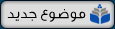 (طبعا يجب أن يكون لديك تصريح بالنشر)، و بعدها يمكنك نشر ما تراه مناسباً من مواضيع .
(طبعا يجب أن يكون لديك تصريح بالنشر)، و بعدها يمكنك نشر ما تراه مناسباً من مواضيع . . أما إذا لم تظهر هذه الأيقونة فهذا يعني أن الموضوع مقفل و لا يمكن إضافة ردود عليه . أو ليس لديك صلاحية بالمشاركة ربما لأنك لم تسجيل دخول أو لست مشتركاً في الموقع .
. أما إذا لم تظهر هذه الأيقونة فهذا يعني أن الموضوع مقفل و لا يمكن إضافة ردود عليه . أو ليس لديك صلاحية بالمشاركة ربما لأنك لم تسجيل دخول أو لست مشتركاً في الموقع . .
. لمراسلة العضو بريدياً من أي مشاركة أضيفت بواسطته.
لمراسلة العضو بريدياً من أي مشاركة أضيفت بواسطته.